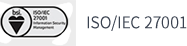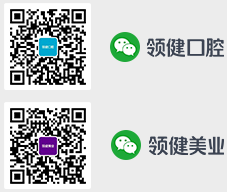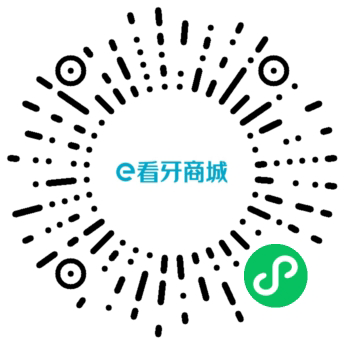1.登录地址:https://www.yunpractice.com/#/login/login-main

2. 登录后即可操作系统。——概览
3. 班次设置


4. 员工排班
4.1排班页面分本周排班和默认排班,列表显示员工一周的排班情况系统默认排白班,可通过批量或单个修改排班情况,修改默认排班则结果显示到下周排班列表中。——图1
4.2排班方法:鼠标点击列表并拖动或多次点击列表单元格(也可单),单元格颜色变模糊,然后点击休息,则选中的单元格变成休息。——图2,图3
4.3 停诊方法:鼠标点击列表并拖动或多次点击列表单元格(也可单击),单元格颜色变模糊,然后点击右上角停诊按钮,选择停诊原因和时间,则每个单元格的右上角会显示小图标,点击图标可再次对排班和停诊操作。——图4,图5
4.4点击员工前的复选框再点击复制到下周,可以将该员工的排班和停诊信息都复制到下周。——图6

图1

图2

图3

图4

图5

图6
5. 预约设置
5.1 字段配置—可设置预约视图模块显示哪些字段、是否必填。——图三
5.2预约原因—可设置新建预约模块中显示哪些预约原因,是否启用。——图4

图1

图2

图3

图4
6. 配置患者标签


7. 配置患者来源


8. 新建患者
8.1 系统提供两个新建患者入口。——图1、图2
8.2 如果患者不愿意透露手机号,则可以勾选“不提供手机”。——图3
8.3 系统提供已有患者保存数据,新增患者输入患者手机号,自动查询相似的已有患者。如果是想要的,则点击“选择患者”即可,如果不是想要的,则点击“继续创建”。——图4

图1

图2

图3

图4
9. 快速登记、患者导出
9.1 创建患者页、患者列表增加了“快速登记”,可直接预约到当前时间的登录账号的预约视图中。——图1、图2
9.2 患者列表,支持全部、筛选后导出数据。——图3

图1

图2

图3
10. 患者详情页数据完善
10.1 患者创建后,即可在患者列表中查看。——图1
10.2 点击“查看详情”可进入该患者的详情页以及完善信息。——图2、图3
10.3 给患者购买保险。——图4、图5
10.4 给患者开会员卡。——图6
10.5 给患者购买套餐,购买后也可退套餐。——图7、图8
10.6 咨询记录、回访记录、投诉记录模块,可查看该患者的所有咨询、回访、投诉数据。——图9

图1

图2

图3

图4

图5

图6

图7

图8

图9
11. 患者详情模块
11.1 病历概览:该患者所有的病历模块数据记录。——图1
11.2 就诊时间轴:该患者所有的就诊数据,按就诊日期倒序排列。支持按类型筛选。——图2
11.3 病历记录:该患者所有的病历数据,包括:就诊时间、病历状态、医生、病历类型。支持按签署状态或医生筛选。——图3
11.4 支付记录:该患者所有已经支付过的账单信息。——图4
11.5 文档信息:支持患者所有的检验报告、检查报告、知情同意书等上传、预览、编辑、下载、删除操作。——图5、图6

图1

图2

图3

图4

图5

图6
12. 患者开会员
12.1 充值:可充会员余额,可充积分,支持多种方式的充值。——图3
12.2 转账:搜索要转入的患者,再填入金额即可。——图4
12.3 退款:先申请退款,再由财务审核。——图5
12.4 调整积分:直接调整。——图6
12.5 升级:变更卡种。——图7
12.6 退卡:若退卡时卡内有余额会先将余额退掉(可手动输入手续费),再退卡。——图8
12.7 交易记录:该患者所有的卡变更记录。——图9
12.8 添加共享人:每类卡种都设置了最大共享人数,直接搜索患者即可。绑定后共享人可使用此会员卡结算。——图10
12.9 优惠券:患者领取的所有线上券,都展示在优惠券模块。——图11

图1

图2

图3
 图4
图4

图5

图6

图7

图8

图9

图10

图11
13. 卡券管理
13.1 代金券:发布范围为SCRM;使用范围可以不显示,也可以抵扣某个大类或某个项目。——图2
13.2 线下券:发布范围只能是HIS,其他同代金券一样。——图3
13.3 查看券详情,见截图。——图4
13.4 代金券发放记录:a. 只有在scrm上领取了券的患者才显示在发放列表 b. 已使用的券不可以作废,未使用的可作废 c. 点击账单号,可查看账单详情。 ——图5
13.5 线下券发放记录:同代金券发放记录。

图1

图2
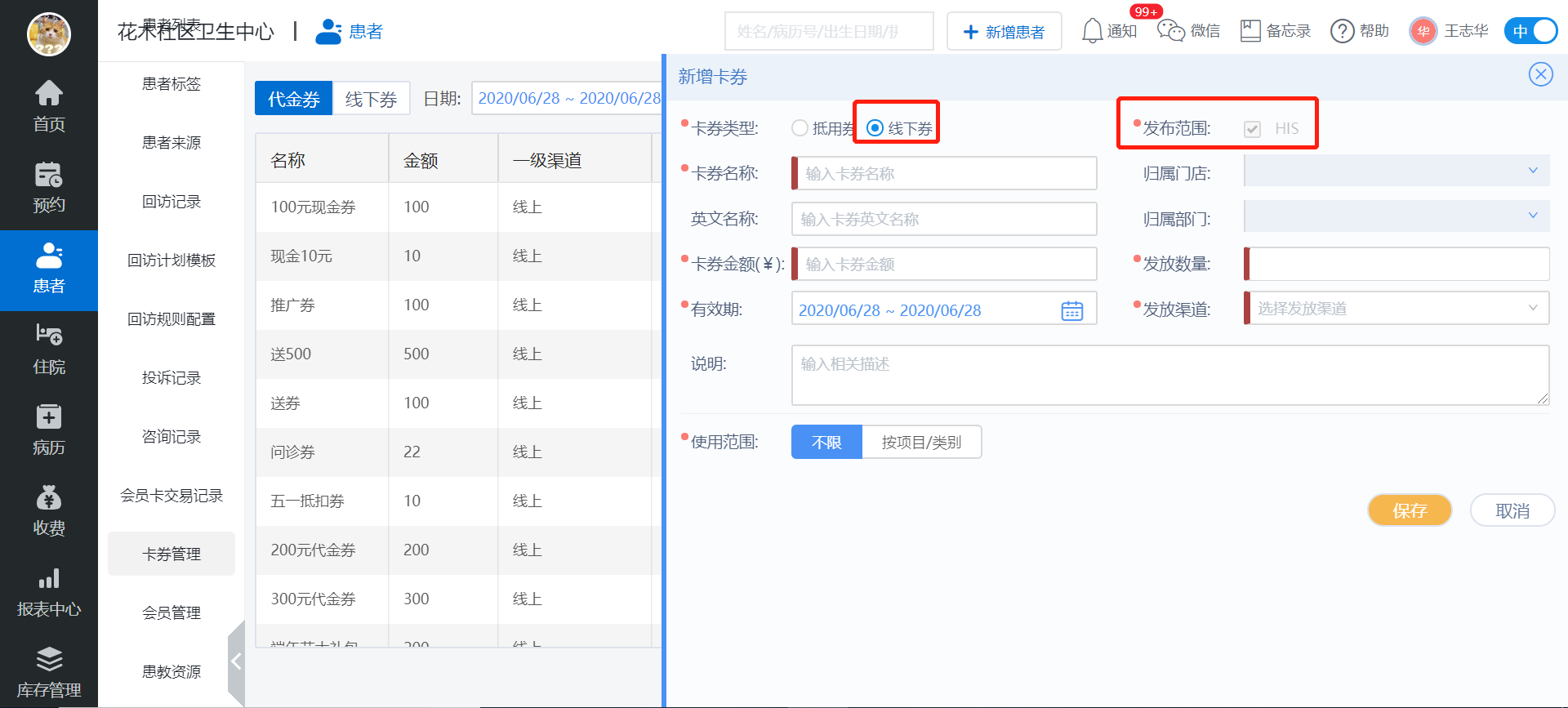
图3

图4

图5
14. 患者新建预约
14.1 预约视图页展示本诊所下所有医生的预约情况,可在此页面新建预约。
14.2 方法:鼠标直接拉取时间段;选择或新建患者;填写信息保存即可。——图2
14.3 新建预约页,提供发短信配置,选择了“是”,预约完成后患者会收到预约信息。——图3
14.4 系统提供“未指定医生”,如果患者不清楚预约哪个医生,可预约无指定医生。——图4
14.5 预约视图页,可按不同维度预约或查看所有的预约数据。——图5、图6、图7
14.6 预约视图页,提供按天前后翻页、筛选。——图8
14.7 系统提供预约视图定时刷新(间隔10分钟)、手动刷新。——图9

图1

图2

图3

图4

图5

图6

图7

图8

图9
15. 患者预约完成后,还可继续变更。
15.1 修改:修改本次预约
15.2 确认预约:确认本次预约
15.3预约设置:
15.3.1签到:患者到店后签到,表明患者已到店。
15.3.2开始看诊:表明进入医生看诊页面。
15.3.3完成看诊:医生看诊结束,进行发药,结账等一系列操作。
15.3.4已离开:表明患者结束本次看病的所有操作,离店。
15.3.5回退:点击一次回到上一个步骤,可多次点击。
15.4 改约:同取消预约,再创建新的预约。
15.5 再次预约:可再次预约当日或其他时间段。
15.6失约:表明患者没有按此次约定来赴约,医 院会对多次失约的患者降低其信用等级或拒绝其来医院就诊。
15.7 取消预约:取消本次预约。——图1
15.6 预约记录:可按照病因统计该患者的预约次数,默认展示5条,按时间倒序。——图2

图1

图2
16. 网络预约
16.1 从SCRM申请的预约数据,会在网络预约列表展示,需要审核。——图2
16.2 如果申请人没有绑定对应患者,则需要先新建患者,点击微信图标可以选择新增患者绑定或者已有的患者绑定,然后点击新建预约。——图 3、图4
16.3 如果申请人已经绑定过患者,则直接创建预约。——图4
16.4点击解绑可解除患者和申请人的绑定。——图4
16.4 以后的流程同第10步。

图1

图2

图3

图4
17. 患者签到后,护士可以开始写预诊病历,录入生命体征。



18. 护士其他操作
18.1 医嘱执行:可逐条执行,可批量执行。执行后数据显示在已执行列表。可逐条审核,可批量审核,审核后可取消审核。点击记录可以修改和显示对应药品的医嘱记录——图2,图3
18.2 发放药品:如果护士有发药权限,可执行发药操作。——图4/图5,图6
18.3 发药入口:药房模块,首页—待发药。——图4、图5
18.4 作废发药:已发药的列表,有作废按钮,执行后已发药数据回到待发药列表。——图7
18.5 打印标签。——图8
18.6 打印处方。——图9
18.7 发放耗材:同发药操作。

图1

图2

图3

图4

图5

图6

图7

图8

图9